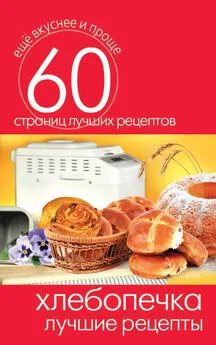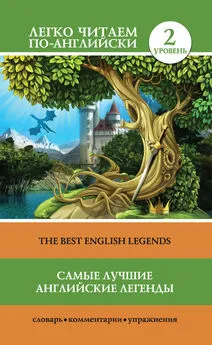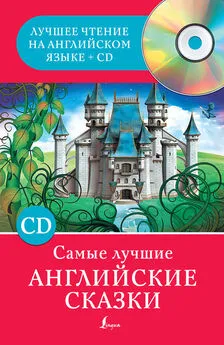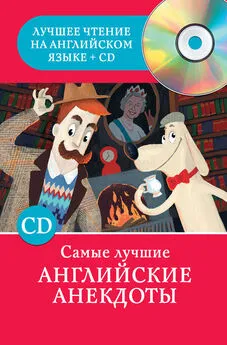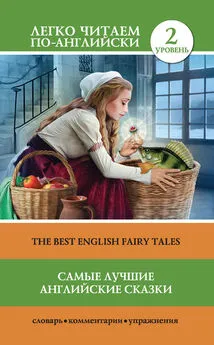Сергей Бондаренко - Photoshop. Лучшие фильтры
- Название:Photoshop. Лучшие фильтры
- Автор:
- Жанр:
- Издательство:046ebc0b-b024-102a-94d5-07de47c81719
- Год:2005
- Город:Санкт-Петербург
- ISBN:5-469-00906-8
- Рейтинг:
- Избранное:Добавить в избранное
-
Отзывы:
-
Ваша оценка:
Сергей Бондаренко - Photoshop. Лучшие фильтры краткое содержание
В издании описаны наиболее полезные плагины для самой популярной программы обработки растровой графики – Adobe Photoshop, которые позволяют расширить возможности пакета. Данная книга будет интересна как профессионалам, ежедневно использующим Photoshop для создания проектов, так и пользователям, которых интересуют вопросы обработки цифровых фотографий в программе. Издание также пригодится дизайнерам трехмерной графики, которые разрабатывают в Photoshop текстуры для трехмерных сцен, веб-мастерам для выполнения оригинальных фонов, кнопок и других необходимых на сайте элементов.
Описанные в книге плагины позволят всем пользователям Photoshop выполнять поставленные задачи быстрее и эффективнее.
Photoshop. Лучшие фильтры - читать онлайн бесплатно ознакомительный отрывок
Интервал:
Закладка:

Рис. 4.48. Настройки модуля Grain (Зернистость).
Post Color Correct (Постобработка цвета)
Данный модуль рекомендуется использовать последним, после того как все эффекты были применены. Если после обработки изображения вас не устроили параметры яркости, контрастности и цвета фотографии, то вы можете без труда подкорректировать их, используя настройки Post Color Correct (Постобработка цвета).
Подобрав один раз приемлемые параметры фильтра, вы можете упростить себе задачу и сохранить их в формате DFT или DLT. В дальнейшем вы сможете использовать настройки фильтра для другого изображения, загрузив их при помощи кнопки Load (Загрузить).
Для более быстрой обработки изображений в состав DIGITAL FILM LAB входит более 150 предварительных заготовок, которые помогут быстро добиться нужного эффекта. Для их загрузки используйте кнопку Load (Загрузить). По умолчанию они находятся в папке PLug-Ins\DFT DIGITAL FILM LAB\Presets. Для удобства выбора они разделены на категории – Black and White (Черно-белые), BLur (Размытие), Diffusion (Диффузия), Enhancing (Улучшение), Film Grain (Зернистость пленки), Fog (Туман), Grad (Градиент), Looks (Виды), Low Contrast (Низкая контрастность), Temperature (Температура) и Tint (Оттенок).
Глава 5
nik multimedia
♦ nik Color Efex.
♦ Dfine.
Компания nik multimedia, Inc. была создана в 1995 году. Однако лишь с 1998 года, когда ее приобрела корпорация The TECHnik Group, можно вести отсчет ее деятельности на рынке программных решений для обработки цифровых изображений. Компания nik multimedia, Inc. известна своими продуктами для разных платформ: Windows, Mac, UNIX. На сегодняшний день она работает как в Америке, так и в Европе.
nik Color Efex
Если вам часто приходится редактировать фотографии в Adobe Photoshop, вы наверняка знаете, сколько инструментов приходится использовать для достижения желаемого результата. Чтобы подкорректировать яркость, изменить оттенки цветов и исправить резкость фотографии, приходится применять очень много стандартных инструментов.
Между тем подобные задания можно решить гораздо быстрее при помощи плагинов. Часто с помощью дополнительных модулей можно получить, например, гораздо более удачную цветокоррекцию, чем используя стандартные инструменты Auto Color (Автоматический подбор цвета) или Color Balance (Баланс цвета), а точные настройки помогают добиться необходимого эффекта.
Для решения подобных задач, связанных с редактированием фотографий, очень удобно использовать не небольшие плагины, в состав которых входят один-два фильтра, а целые пакеты фильтров, включающие в себя несколько десятков инструментов. Они содержат множество инструментов, которые помогают работать со всеми параметрами изображения, в том числе контрастностью, цветностью, яркостью и т. д. Это гораздо удобнее, чем искать для решения каждой из подобных задач свой дополнительный модуль. Один из подобных пакетов (Digital Film Tools 55mm) мы рассмотрели в предыдущей главе. В этом разделе описан еще один набор полезных фильтров для обработки цифровых фотографий – nik Color Efex.
Набор фильтров nik Color Efex, который выпускается компанией nik multimedia, Inc. ( http://www.nikmultimedia.com), существует в трех разных версиях: nik Color Efex Pro Standard Edition (включает 19 фильтров), nik Color Efex Pro Select Edition (включает 45 фильтров) и nik Color Efex Pro (включает 75 фильтров). Мы рассмотрим фильтры, которые входят в самый полный пакет – nik Color Efex Pro. Если вы работаете с версиями Standard Edition или Select Edition, то информация, приведенная ниже, все равно будет для вас полезной, так как версия Pro включает в себя все фильтры, доступные в этих двух версиях.
СОВЕТ.
Демонстрационная версия плагина nik Color Efex Pro находится на прилагаемом к книге компакт-диске в папке CH05\nik Color Efex Pro. Вы также можете скачать более новую версию со страницы загрузки на официальном сайте ( http://www.nikmultimedia.com ). Стоимость пакета составляет $299,95.
Кроме Adobe Photoshop, плагины совместимы с программами Adobe Photoshop Elements, Adobe PhotoDeluxe, Corel PHOTO-PAINT, Jasc Paint Shop Pro, Microsoft Digital Image Pro и Ulead PhotoImpact.
После установки фильтров в меню Filters (Фильтры) появятся два новых пункта – nik Color Efex Traditional filters (Традиционные фильтры) и nik Color Efex Stylizing filters (Фильтры для стилизации). Поскольку в профессиональной версии плагина фильтров достаточно много, разработчики разделили их на две группы, упростив пользователям поиск и выбор нужного инструмента.
К первой группе отнесены фильтры, которые воздействуют на изображение точно так же, как и фильтры, используемые при стандартной фотосъемке, или же те, которые имитируют процесс стандартной фотосъемки.
В группе Stylizing filters (Фильтры для стилизации) собраны инструменты, которые применяются в полиграфическом дизайне для создания абстрактных изображений и коллажей.
nik Color Efex Pro 2.0 Selective
Для упрощения работы с фильтрами nik Color Efex Pro в состав плагина также входит специальная панель nik Color Efex Pro 2.0 Selective (рис. 5.1). Она позволяет применять фильтры не ко всему изображению, а только к выбранному участку. Для вызова этой панели выполните команду File ► Automate ► nik Color Efex Pro 2.0 Selective (Файл ► Автоматизировать ► nik Color Efex Pro 2.0 Selective).
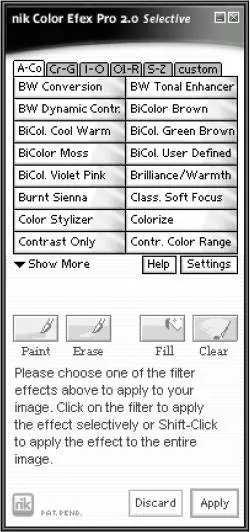
Рис. 5.1. Панель nik Color Efex Pro 2.0 Selective.
На данной панели можно выбрать нужный эффект (для удобства они расположены на нескольких вкладках в алфавитном порядке), после чего при помощи кнопки Paint (Рисование) указать область на изображении, на которую будет распространяться действие фильтра. При помощи панели nik Color Efex Pro 2.0 Selective можно применять эффекты ко всему изображению, используя кнопку Fill (Заполнить).
Окно настроек
Все фильтры, которые входят в состав пакета nik Color Efex Pro, имеют большое количество настроек. Это позволяет добиваться совершенно разных результатов при использовании одного и того же фильтра с разными значениями параметров. Еще одна особенность этих фильтров – возможность их использования многократно и в сочетании с другими способами коррекции изображения. Это очень важно, ведь в Photoshop часто полученный результат зависит не только от того, какие инструменты используются, но и от того, в каком порядке они применяются к исходному изображению.
Настройки фильтров различаются в зависимости от действия каждого инструмента, однако, несмотря на это, можно выделить общие для всех фильтров элементы окна настроек. Оно содержит одну или две вкладки. Общая для всех фильтров вкладка носит название Basic (Основные). На ней размещены самые важные настройки эффекта. Для некоторых фильтров также доступна вкладка Advanced (Дополнительные), используя которую можно получить доступ к некоторым дополнительным параметрам, связанным с распределением светлых участков и теней на изображении. Настройки, расположенные на ней, позволяют ограничить действие эффекта на такие участки.
Читать дальшеИнтервал:
Закладка: